DM 대화 내용 안전하게 지키려면? 인스타그램 비밀번호 설정하는 방법 2가지 알아두세요!
Instagram은 사진, 영상 등의 콘텐츠를 전 세계의 사용자와 공유할 수 있는 소셜미디어입니다. DM이라고 하는 다이렉트 메시지 기능을 통해 메시지를 주고받으며 다양한 정보를 교환할 수도 있어 유용하죠. 하지만 SNS를 사용할 때, 재미있게 사용하는 것만큼이나 안전하게 사용하는 것이 중요한데요.
인스타그램 사용자가 간과하기 쉬운 것 중 하나가 바로 ‘보안’입니다. 인스타그램 계정이 해킹당하게 되거나, 앱 내의 DM 대화 내용이 지인이나 가족에게 노출된다면 당황스러울 수 있습니다. 사적인 메시지가 담긴 Instagram 앱을 안전하게 지키려면 비밀번호를 설정하여 관리해 보세요. 2가지 방법을 알려드릴게요!
➤ 연관 콘텐츠: 인스타그램 ‘종단 간 암호화(E2EE)’ 사용하여 안전하게 대화하는 방법
방법 01. 2단계 인증 활성화하기
인스타그램 계정에서 2단계 인증(이중 인증)을 활성화하면 보안을 한 단계 더 강화할 수 있습니다. 로그인할 때 비밀번호와 인스타그램에서 보낸 고유한 보안코드 두 가지가 모두 필요하기 때문이죠. 보안코드를 받을 2단계 인증 수단으로는 문자 메시지, 인증 앱, 왓츠앱(WhatsApp) 등 세 가지 보안 옵션 중에 원하는 옵션을 선택할 수 있습니다. 2단계 인증을 활성화하는 자세한 방법은 이 포스팅을 참조하세요.
방법 02. 보안 폴더로 관리하기
안드로이드 운영 체제에는 Instagram 또는 민감한 정보가 포함된 애플리케이션을 잠금 기능을 통해 관리할 수 있는 자체 옵션이 있습니다. 잠금을 설정하여 관리하는 방법 자체는 간단하지만, 스마트폰 기기의 브랜드에 따라 방법은 조금씩 다를 수 있답니다. 여기서는 삼성 스마트폰을 예시로 알아볼게요.
삼성 스마트폰의 경우, 비밀번호를 통해 앱 자체를 잠글 수 있는 기능은 없습니다. 하지만 ‘보안 폴더’에 앱을 추가하여 그룹으로 잠글 수 있죠. 삼성 스마트폰의 보안 폴더에 인스타그램 앱을 추가하여 관리하려면 다음 단계를 차례로 수행해 주세요.
- 보안 폴더 생성하기 – 삼성 스마트폰의 홈 화면에서 아래로 쓸어내려 빠른 실행 화면을 열고 [ 보안 폴더 ]를 눌러주세요. (또는 설정 > 보안 및 개인정보 보호 > 보안 폴더 경로를 통해서도 가능합니다)
- 동의 후 진행하기 – 보안 폴더 환영 메시지가 뜨면 하단의 파란색 [ 동의 ] 버튼을 누르고 순서대로 약관 동의 절차를 진행합니다.
- 보안 폴더 잠금 방식 설정하기 – 필요 권한에 모두 동의한 후, 보안 폴더가 생성되면 핀 번호 / 비밀번호 / 패턴 중 원하는 잠금 방식을 선택하세요. (참고로, 스마트폰 잠금 방식과 다르게 설정해야 스마트폰 잠금이 뚫렸을 때 보안 폴더에 외부인이 접근할 수 없습니다!)
- 인스타그램 앱 추가 및 관리 – 이제 위에서 설정한 잠금 방식을 통해 보안 폴더에 로그인한 후, [ + ] 버튼을 누르고 ‘인스타그램’ 앱을 추가합니다. 그밖에 숨기고 싶은 다른 앱도 추가할 수 있어요.
- 기존 Instagram 앱 삭제하기 – 이제 보안 폴더 밖의 기존 Instagram 앱은 삭제해 주세요. 보안 폴더에 있는 Instagram 앱은 삭제되지 않고 남아 있습니다!

Instagram
인스타그램은 일상 사진과 동영상을 공유하는 명실상부 최고의 SNS 앱입니다. 마음에 드는 사진이나 스토리를 올리는 분들을 팔로우하고, 당신의 인스타그램에 새로운 사람들을 초대해 보세요!

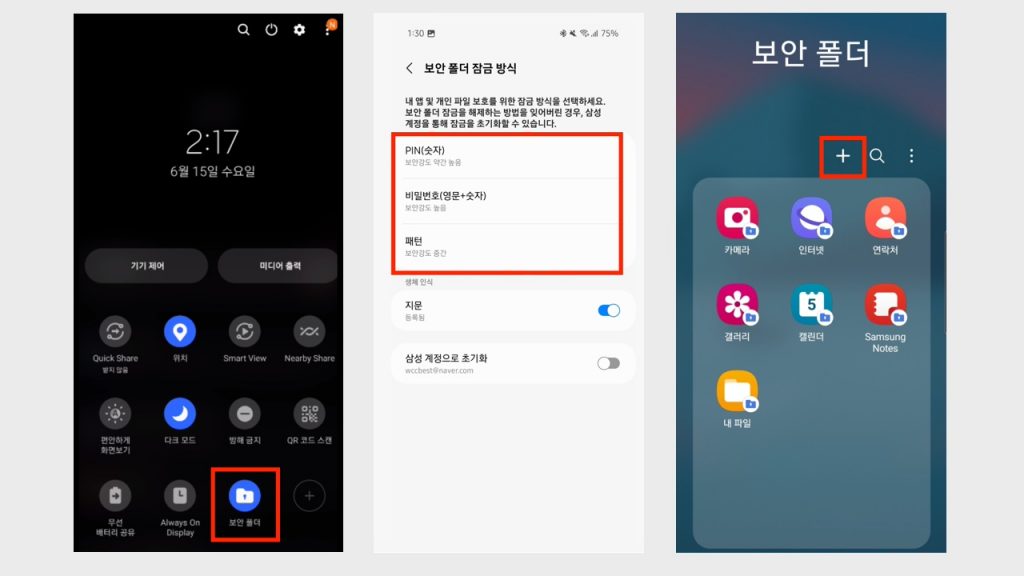



![[WhatsApp 커뮤니티 신기능] 왓츠앱 이벤트 생성 및 관리하는 방법 함께 알아봐요!](https://media-blog.cdnandroid.com/wp-content/uploads/sites/10/2024/06/24095658/%E1%84%8B%E1%85%AA%E1%86%BA%E1%84%8E%E1%85%B3%E1%84%8B%E1%85%A2%E1%86%B8-%E1%84%8B%E1%85%B5%E1%84%87%E1%85%A6%E1%86%AB%E1%84%90%E1%85%B3-%E1%84%89%E1%85%A2%E1%86%BC%E1%84%89%E1%85%A5%E1%86%BC-%E1%84%86%E1%85%B5%E1%86%BE-%E1%84%80%E1%85%AA%E1%86%AB%E1%84%85%E1%85%B5%E1%84%92%E1%85%A1%E1%84%82%E1%85%B3%E1%86%AB-%E1%84%87%E1%85%A1%E1%86%BC%E1%84%87%E1%85%A5%E1%86%B8-1024x576.jpg)

